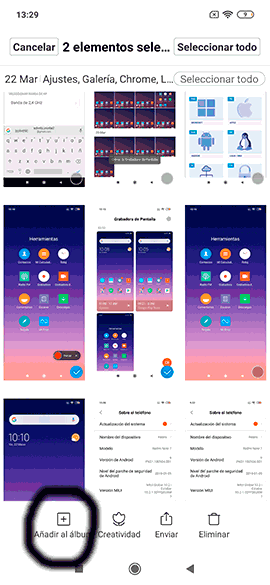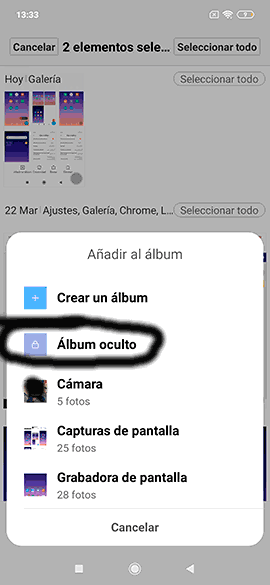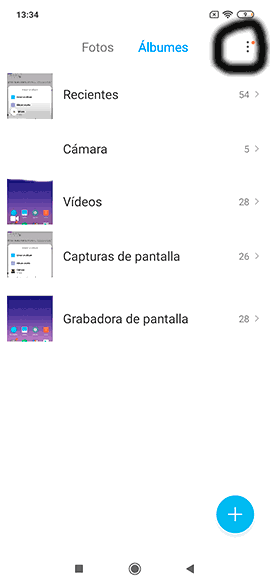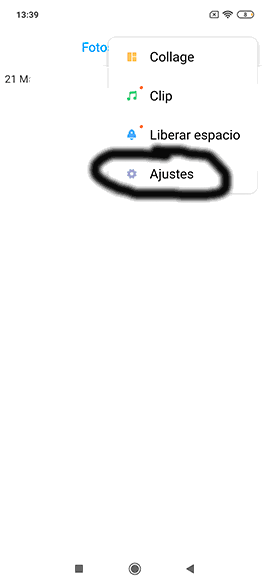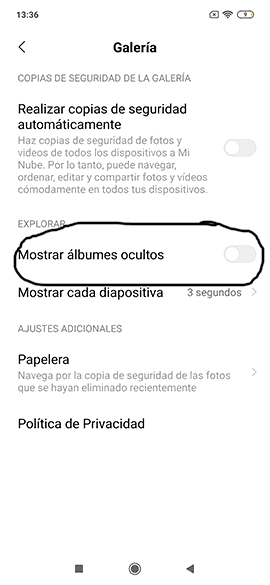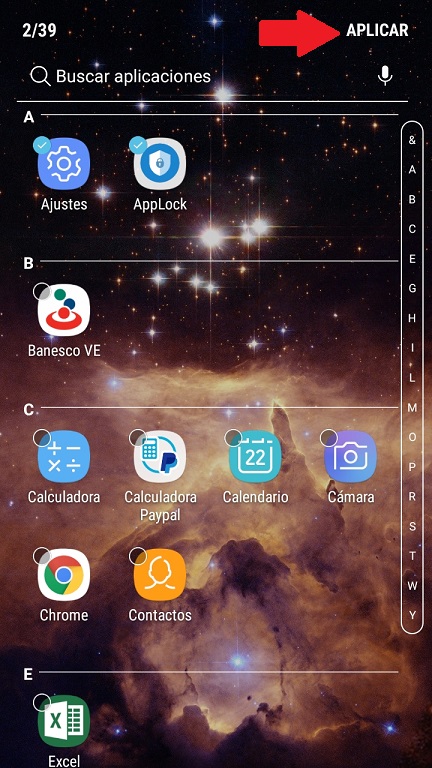Cû°mo ocultar aplicaciones y fotos Samsung Galaxy M20
AUTOR PREGUNTA #1
Hola!
Me preguntaba si sabûˋis si hay alguna forma para ocultar aplicaciones y fotos en el Samsung Galaxy M20 que le acabo de comprar a mi hija.
Es por tener mûÀs o menos todo bajo control, ya que tiene 15 aûÝos.
Si sabûˋis si hay forma, si me contais os lo agradezco muchûÙsimo. Saludos
-
5 personas mûÀs tuvieron esta duda Yo tambiûˋn
Esto tambiûˋn te interesa!
PREGUNTAS SIMILARES
#2
Hola amigo que tal?
Normalmente algunos mû°viles tienen el llamado un segundo espacio, el cual funciona como un espacio paralelo en el que puedes guardar aplicaciones, fotos y vûÙdeos y que funciona de forma paralela al espacio principal.
Para acceder se introduce un segundo patrû°n asignado, entonces inmediatamente entras al segundo espacio del terminal. En mû°viles Xiaomi o Huawei es bastante habitual encontrar esta caracterûÙstica (yo tengo un Huawei P20 y es asûÙ como oculto aplicaciones y fotos), lo mûÀs seguro es que en Samsung encuentres una caracterûÙstica similar.
AquûÙ te dejo un vûÙdeo de cû°mo activar o eliminar un segundo espacio en el Huawei P20 que es mi mû°vil. Un saludo y espero que tengas suerte!
Ocultar Apps y fotos en Android
#3
La verdad es que los Samsung no disponen de la opciû°n de ãSegundo espacioã o ãEspacio privadoã como en los casos de Huawei y Xiaomi, pero si que tienen otras funcionalidades en relaciû°n con lo que explicas que es bueno conocer.
Desde la GalerûÙa de Samsung Galaxy y sin necesidad de descargar ninguna aplicaciû°n existe la posibilidad de ocultar ûÀmbunes.Esto se puede realizar de la siguiente forma en el Samsung Galaxy M20
-Primero entras a la galerûÙa, y seleccionas las fotos que quieres ocultar, y pulsa en la opciû°n ãAûÝadir al ûÀlbumã.
AquûÙ, verûÀs la opciû°n ãAlbum ocultoã. Si seleccionas esta opciû°n estas fotos quedarûÀn ocultas sin necesidad de descargar una aplicaciû°n de terceros ni nada de esto.
No te preocupes, existe una forma de que tu sepas si tu hija tiene fotos ocultas en la galerûÙa del M20.Para ello primero tienes que entrar en la galerûÙa y pulsar en el icono de los 3 puntos.
AquûÙ, cuando se despliegue la pestaûÝa con las diferentes opciones, pulsa en ãAjustesã.
Por û¤ltimo, en la carpeta ãExplorarã te va a salir una opciû°n llamada ãMostrar ûÀlbumes ocultosã ActûÙvala y podrûÀs ver si existen fotos ocultas en la GalerûÙa del M20.
Cû°mo puedes ver existen montones de funciones que no conocemos y que nuestros mû°viles son capaces de hacer. Bueno, aquûÙ te dejo una recopilaciû°n con trucos para el M20 a la que es interesante echar un ojo, ya que vas a descubrir un montû°n de funciones que seguro que desconocûÙas que te permitirûÀ dominar el uso del terminal. AquûÙ te la dejo:
Espero que te haya servido mi ayuda y que no descubras nada malo jejejejje Un saludo!
#4
Esto es muy sencillo de hacer, primero te explicare el mûˋtodo que debes realizar para ocultar todas las aplicaciones que desees tanto de la pantalla de inicio como del menû¤ de aplicaciones del mû°vil, para ello:
- Primero tienes que entrar a la secciû°n de ãAjustesã de tu dispositivo mû°vil.
- Una vez que te encuentra ahûÙ, debes bajar y darle click en la opciû°n que dice ãPantallaã.
- A continuaciû°n, tienes que ir directamente a la pestaûÝa que dice ãPantalla de inicioã que se encuentra en la secciû°n media de tu mû°vil.
- Despuûˋs debes descender hasta la parte mûÀs baja de la lista donde parecerûÀs y posteriormente presionar sobre donde dice ãOcultar aplicacionesã.
- Como podrûÀs notar al hacerlo, se te presentara una lista de todas las herramientas que tienes instaladas y descargadas en tu dispositivo, tanto las que tû¤ bajaste como las que vienen de fûÀbrica.
- A continuaciû°n tienes que presionar sobre cada una de las que deseas ocultar.
- Para terminar presiona en ãAplicarã, y listo ya habrûÀs terminado.
En el caso de que desees ocultar fotos directamente en tu telûˋfono mû°vil Samsung Galaxy M20 entonces realiza el siguiente procedimiento:
- En primera instancia entra a la opciû°n de ãGalerûÙaã de tu sistema.
- Luego de esto tienes que presionar los tres puntos que estûÀn en la parte superior derechay despuûˋs darle click en donde dice ãCrear un ûÀlbumã.
- Colû°cale el tûÙtulo que desees.
- Haz click sobre el ûÀlbum y como veras se te mostrara un menû¤ emergente, en este mismo tienes que presionar sobre ãAûÝadirã.
- Ahora escoge las fotos que deseas ocultar y transfiûˋrelas a dicho ûÀlbum.
- Posterior a ello, presiona nuevamente en los tres puntos, pero esta vez dale click en la pestaûÝa que se describe como ãOcultar ûÀlbumesã.
- A continuaciû°n escoge el ûÀlbum que creaste y selecciona la opciû°n de ãOcultarã que aparece en la parte superior derecha, y listo.
#5
Entiendo que quieras tener el control de las aplicaciones que descarga tu hija en su telûˋfono, esto es algo muy comû¤n entre los padres, y claro que existen soluciones para esto, te las explico a continuaciû°n:
Samsung Galaxy M20 te ofrece la posibilidad de ocultar ûÀlbumes de fotografûÙas, de manera directa sin realizar la descarga de ninguna App, el proceso es muy rûÀpido y sencillo, solo sigue el siguiente mûˋtodo:
- Ingresa a la galerûÙa del telûˋfono.
- Posteriormente, selecciona todas la fotos que deseas esconder.
- Ahora presiona en el apartado ãAûÝadir al ûÀlbumã.
- De manera inmediata se abrirûÀ la alternativa ãûlbum ocultoã presiona sobre esta. A partir de este momento, todas las fotos quedaras ocultas en ese ûÀlbum.
Con respecto a ocultar las aplicaciones, realiza lo siguiente:
- Ingresa al ûÀrea de ãAjustesã
- Ahora, se desplegara una lista donde debes escoger ãPantallaã
- Posteriormente, selecciona el apartado ãPantalla de inicioã
- A continuaciû°n, se muestra una lista de opciones, ubica y selecciona ãOcultar aplicacionesã en el momento en que ejecutes esta acciû°n, podrûÀs observar todas las app que se encuentran instaladas en el equipo indistintamente si estas son externas o son parte de las instalaciû°n de fûÀbrica.
- Para concluir en la parte superior derecha de la pantalla solo debes presionar ãAplicarã y a partir de este momento todas las aplicaciones estarûÀn escondidas.